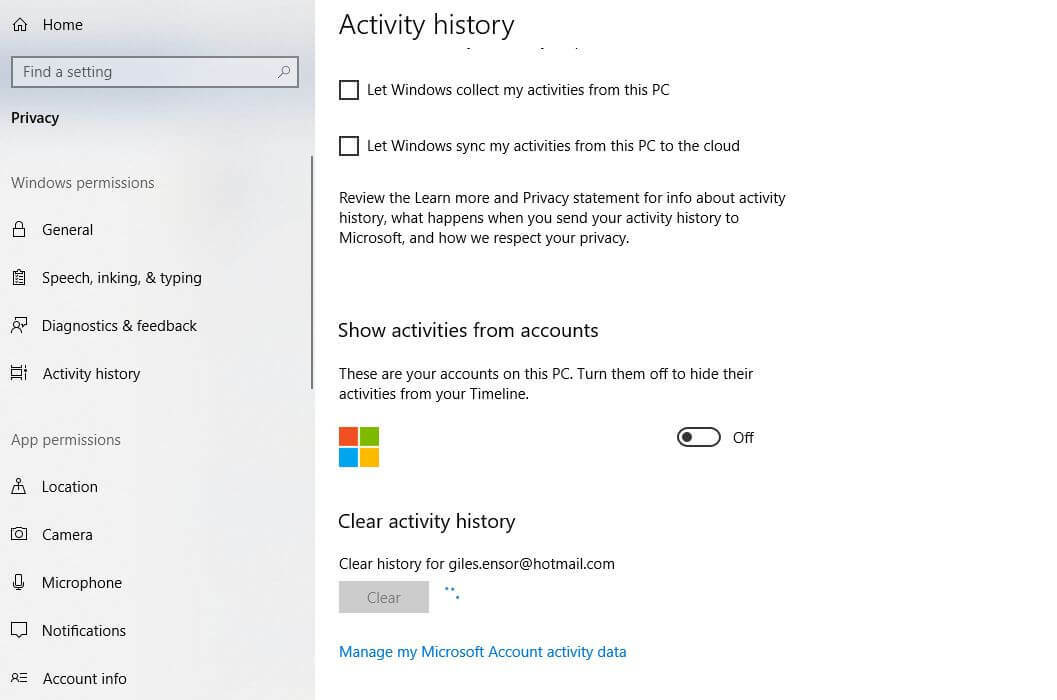Ce logiciel maintiendra vos pilotes opérationnels, vous protégeant ainsi des erreurs informatiques courantes et des pannes matérielles. Vérifiez tous vos pilotes maintenant en 3 étapes faciles :
- Télécharger DriverFix (fichier de téléchargement vérifié).
- Cliquez sur Lancer l'analyse pour trouver tous les pilotes problématiques.
- Cliquez sur Mettre à jour les pilotes pour obtenir de nouvelles versions et éviter les dysfonctionnements du système.
- DriverFix a été téléchargé par 0 lecteurs ce mois-ci.
Les nouvelles d'hier sur Microsoft collecte des données, même lorsqu'il n'est pas autorisé à le faire, a laissé de nombreux utilisateurs de Windows 10 incertains sur la façon de empêcher Microsoft de collecter leurs données.
Jamais peur. Le rapport Windows est là pour vous aider à naviguer dans le champ de mines que sont les paramètres de confidentialité de Microsoft.
Étapes pour bloquer l'historique des activités Microsoft
Comment vérifier les paramètres de l'historique des activités
La première chose que vous devez faire est d'aller dans Paramètres > Confidentialité > Historique des activités, et voyez quels sont vos paramètres. La case « Laisser Windows collecter mes activités sur ce PC » a été cochée, même si je suis presque sûr de ne pas l'avoir vérifiée, car je n'aime pas partager quoi que ce soit.
Quoi qu'il en soit, vous devez décider quelles données vous souhaitez donner à Microsoft et cocher les cases que vous êtes heureux de cocher. Ou vous pouvez les laisser tous les deux décochés comme je l'ai fait.
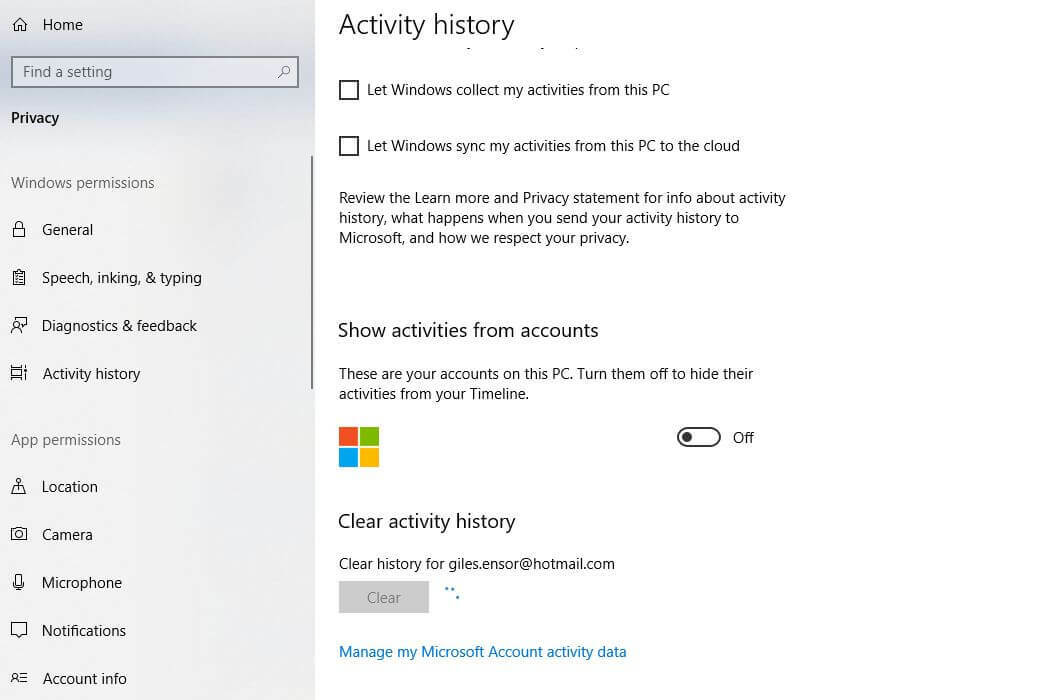
Vous devez maintenant accéder à toutes les autorisations de l'application et désactiver celles que vous souhaitez. Cela devrait signifier que les seules données que votre PC envoie à Microsoft sont celles que vous souhaitez. Si seulement c'était si simple.
Cependant, vous serez peut-être surpris d'apprendre que cela ne suffit pas à empêcher Microsoft de vous espionner. Lisez la suite pour savoir ce que vous devez faire d'autre.
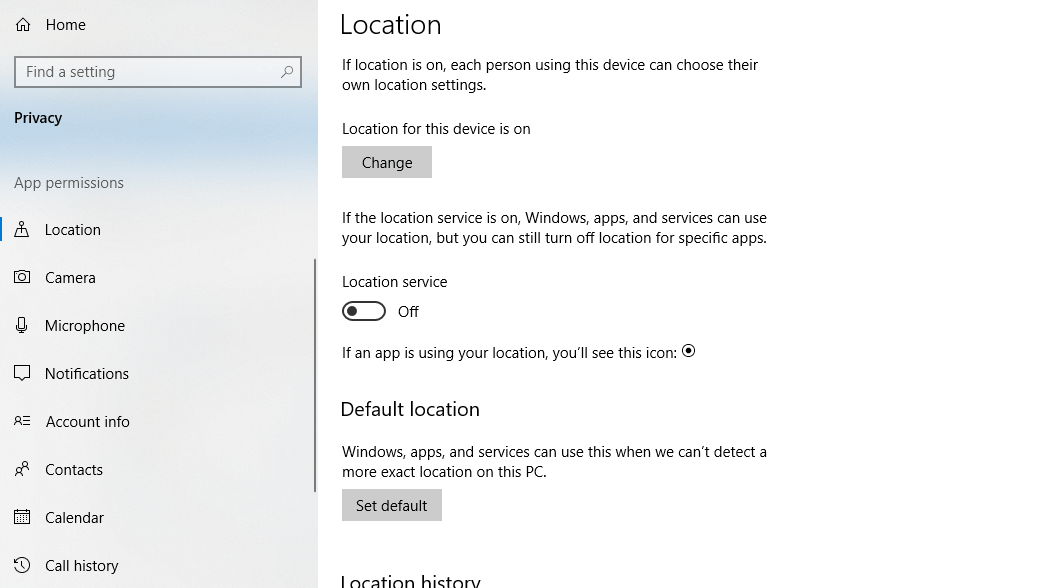
Si vous souhaitez être en sécurité lorsque vous surfez sur Internet, vous aurez besoin d'un outil entièrement dédié pour sécuriser votre réseau. Installez maintenant Cyberghost VPN et sécurisez-vous. Il protège votre PC des attaques lors de la navigation, masque votre adresse IP et bloque tous les accès indésirables.
Vérifiez les paramètres de votre compte en ligne
Si vous accédez à l'historique de vos activités dans votre Page du compte Microsoft, vous verrez toutes les données que Microsoft a collectées sur vous. La première chose que vous voudrez faire est de le clarifier. Vous obtiendrez probablement une sorte d'avertissement comme celui-ci :
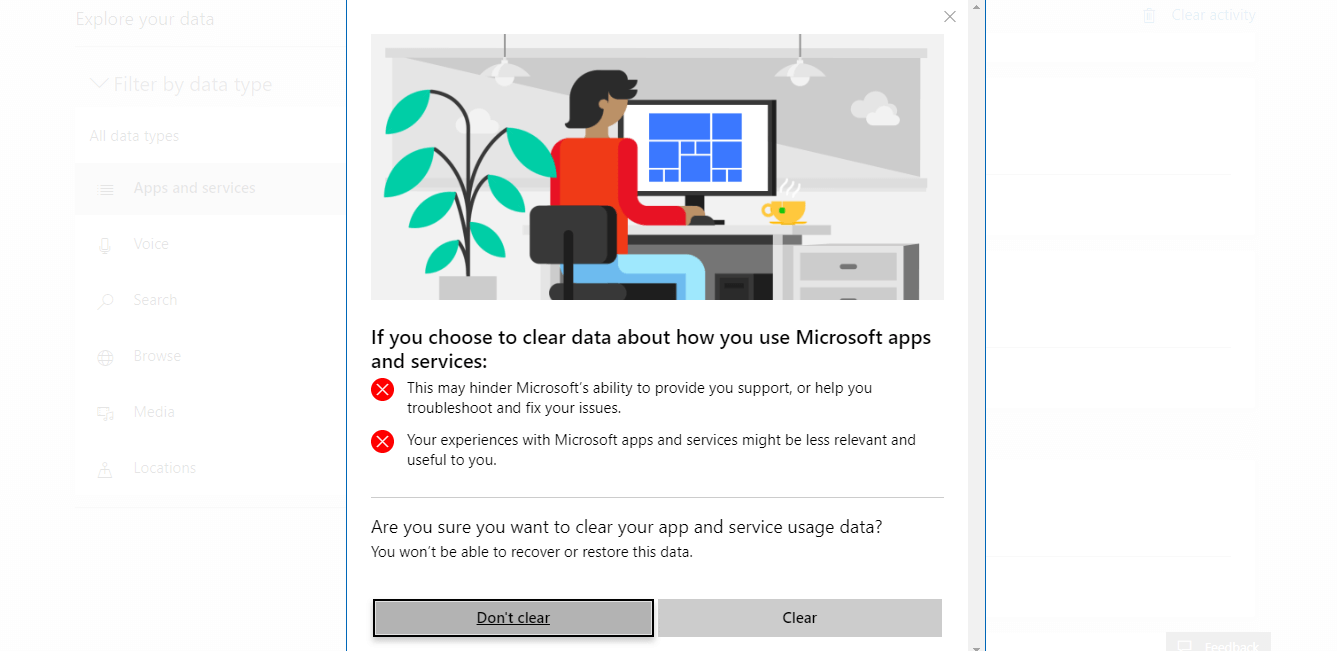
Si vous pensez aux deux avertissements ci-dessus, ils n'ont pas vraiment de sens. Je les ai ignorés et j'ai tout effacé. Si vous pensez que la résolution de vos problèmes peut être entravée ou que vos expériences sont moins pertinentes, vous pouvez choisir de ne pas effacer vos données; l'option est la vôtre.
Soit dit en passant, lorsque l'avertissement est apparu, il tremblait comme s'il avait une sorte de crise. Quelqu'un d'autre a la même expérience? Je me demande si c'est un problème, ou si c'est là pour essayer d'effrayer les gens pour qu'ils appuient sur le bouton « Ne pas effacer ».
- EN RELATION: 7+ meilleurs outils proxy pour Windows 10 pour protéger votre vie privée
Qu'est-ce que l'historique d'activité Microsoft a été collecté ?
Il y avait beaucoup de données qui avaient été recueillies. Cependant, je dois dire que cela semblait un peu aléatoire. Quand j'ai utilisé Skype, il y avait un record, ce qui est logique car Microsoft possède Skype.
Mon historique de navigation était clairsemé (car je n'avais pas donné l'autorisation de suivre mon utilisation d'Internet), mais Microsoft semblait très intéressé par mon visionnage de Netflix, car il y avait une trace de cela.
Assurez-vous de vérifier les paramètres de vos annonces
Quoi qu'il en soit, vous devrez tout parcourir, en désactivant tout ce qui vous met mal à l'aise. Comme vous pouvez le voir ci-dessous, vous devrez également désactiver les paramètres des annonces même si vous l'aviez désactivé sur votre PC.
Maintenant, je sais que j'avais désactivé ces paramètres sur mon PC parce que j'ai fait un article il y a quelques semaines vous montrant exactement comment le faire. Ainsi, Microsoft savait que je ne voulais pas que des publicités personnalisées s'affichent et que Microsoft ne suive pas mon utilisation d'Internet. Pourtant, sur les paramètres de mon compte sur le site Web, il a montré que je voulais que Microsoft suive mon utilisation d'Internet et me montre des publicités personnalisées.
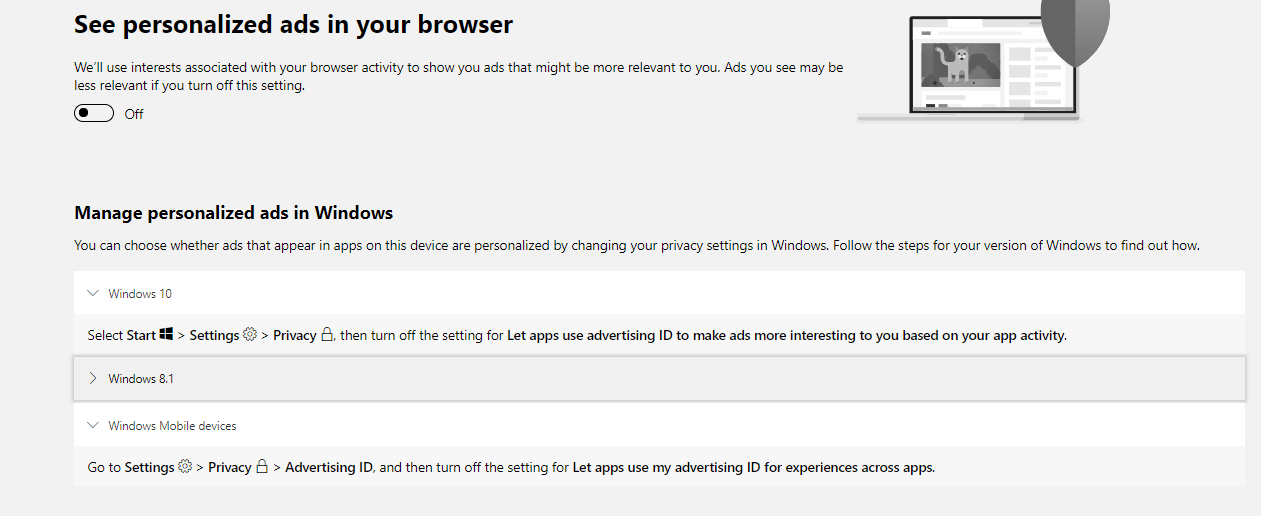
Comme vous pouvez le voir ci-dessus et ci-dessous, j'ai maintenant désélectionné les deux options.
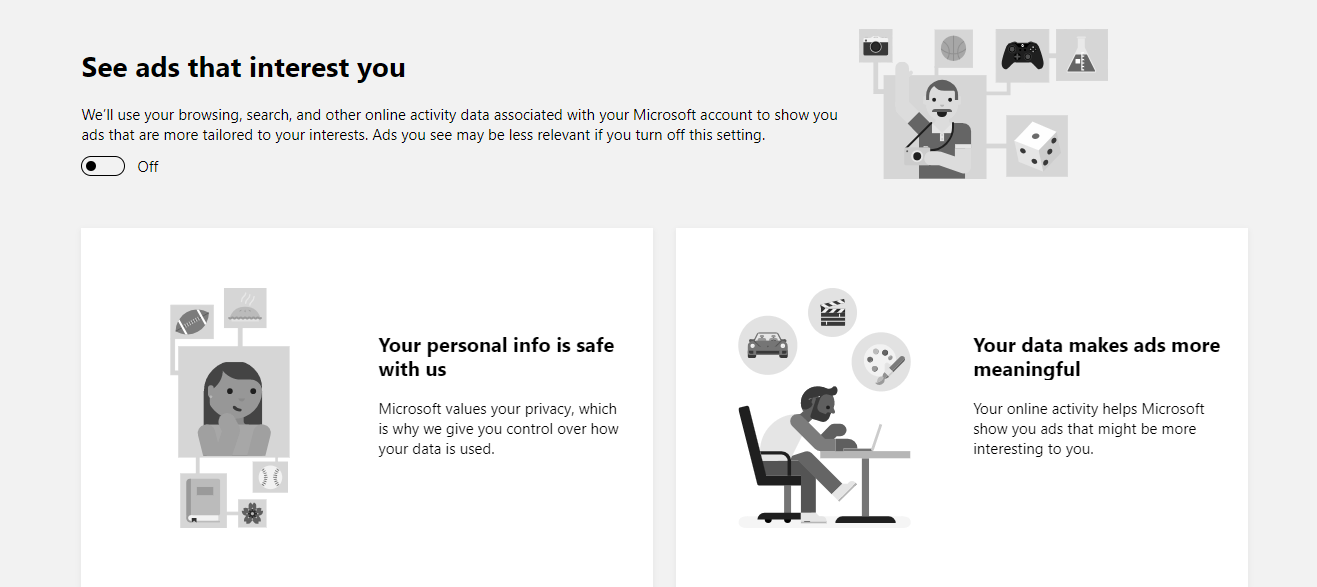
Envelopper le tout
Vous devriez enfin être configuré comme vous le souhaitez. Et je sais que beaucoup de gens demandent pourquoi tout ce tapage est survenu. Le commentaire habituel est: « Je ne fais rien de mal, donc je m'en fiche s'ils me traquent », mais ce n'est pas la question.
Le fait est que Microsoft et al. n'avez pas le droit de collecter vos données sans votre autorisation. Vos données ont de la valeur. Si ce n'était pas le cas, des entreprises comme Facebook et Google auraient peu de valeur, au lieu d'être deux des entreprises les plus précieuses de la planète. Pourquoi ne devrions-nous pas exiger de Microsoft les mêmes normes que Facebook et Google ?
Dites-nous ce que vous pensez. Vous souciez-vous du fait que Microsoft collecte vos données? Ou faites-vous partie des personnes qui sont plus détendues à propos de ces choses? Faites-nous savoir vos pensées ci-dessous.
ARTICLES D'ACTUALITÉS RÉCENTS À CONSULTER :
- Votre vie privée est-elle menacée dans Windows 10 ?
- La mise à jour de Privacy Badger bloque le suivi des liens Facebook
- 5 mythes sur la confidentialité en ligne qui font de votre PC Windows 10 une cible facile
- Utilisez les 8 VPN pour le navigateur Torch pour plus de confidentialité et de sécurité